
在日常工作中,用Excel制作的表格有多页,在显示上我们往往利用【冻结窗格】功能来锁定表头,这样方便查看第列数据对就的表头信息,但打印出来的纸质版不同于电子表格,那么如何在每张纸上重复打印表头行呢?今天小编就和大家分享简单的方法。
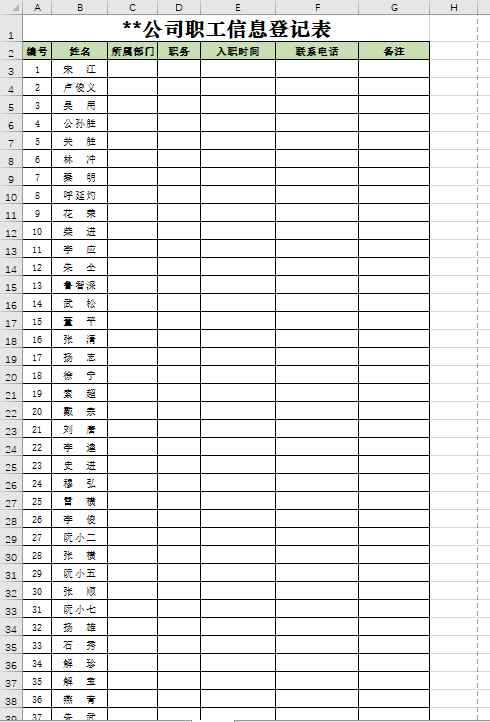
具体操作步骤:
第一步:点击【页面布局】选项卡中的【打印标题】按钮;
第二步:在弹出的【页面设置】窗口中,点击顶端标题行文本框,再把鼠标移动不对劲表格的表头行,选择想要重复打印的表头行即可,下图中选择第1、2行,最后点击【确定】按钮返回工作区,可以预览一下打印效果,演示如下图:

【注意】如果需要重复打印几行表头就选几行,或者需要重复打印哪一行,顶端标题行就选哪一行。